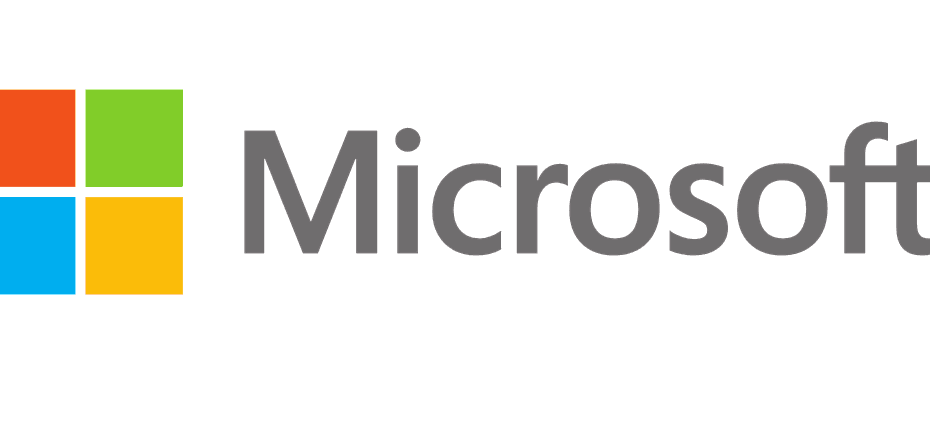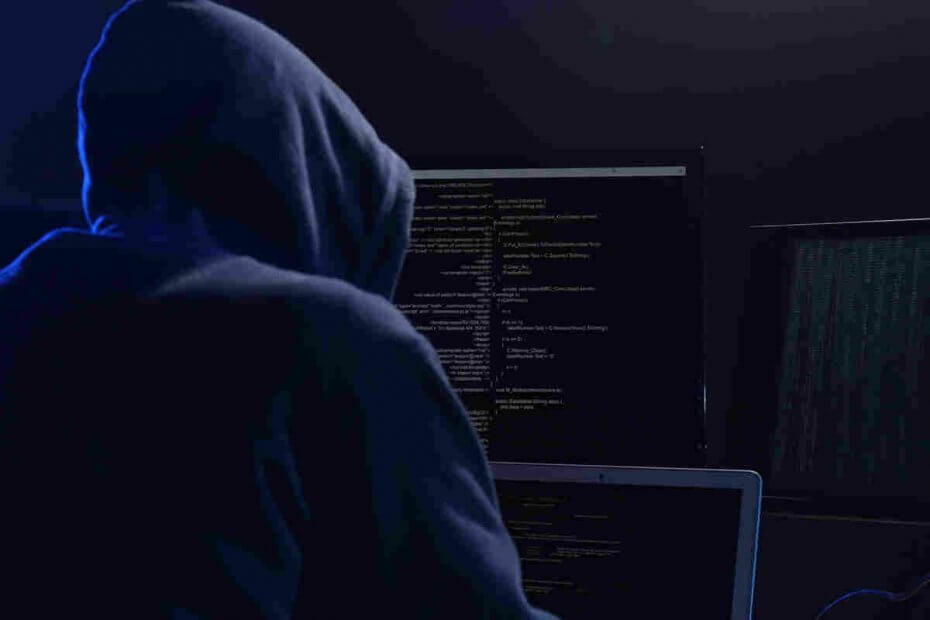Izmēģiniet šīs vienkāršās darbības, lai lejupielādētu un instalētu Avast draivera atjauninātāju
- Avast Driver Updater ir datora veiktspējas rīks bojātu un novecojušu draiveru skenēšanai un to atjaunināšanai, lai samazinātu vai novērstu problēmas datorā.
- Lai izmantotu neierobežotu atjauninātāja pakotni, jums ir jāiegādājas programmatūras abonements.
- Ja pēc instalēšanas Avast Driver Updater nedarbojas pareizi, pārbaudiet un noņemiet citu datora drošības programmatūru.
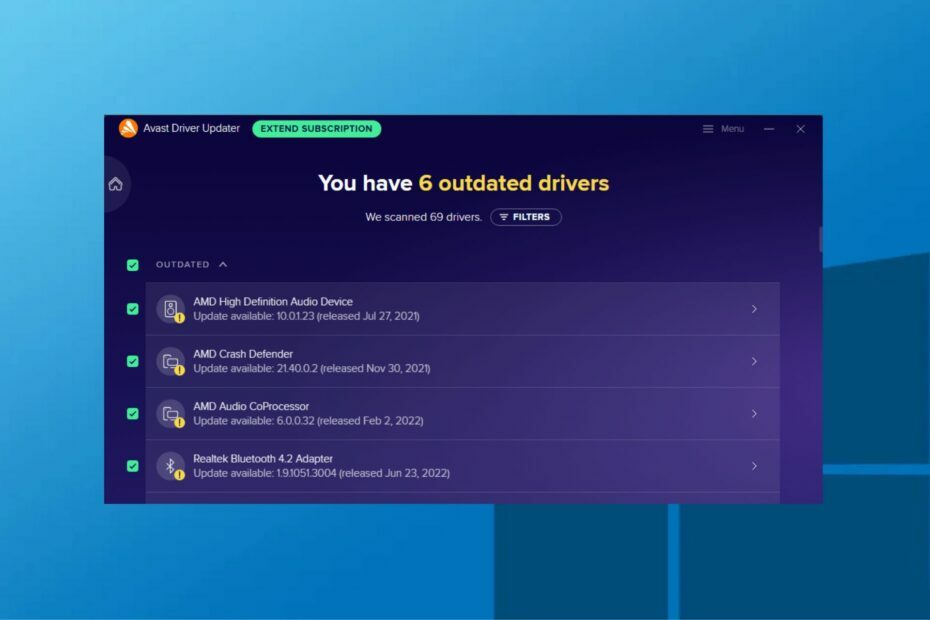
XINSTALĒT, NOklikšķinot uz LEJUPIELĀDES FAILA
Šī programmatūra nodrošinās jūsu draiveru darbību, tādējādi pasargājot jūs no izplatītām datora kļūdām un aparatūras kļūmēm. Pārbaudiet visus savus draiverus tagad, veicot 3 vienkāršas darbības:
- Lejupielādēt DriverFix (pārbaudīts lejupielādes fails).
- Klikšķis Sākt skenēšanu lai atrastu visus problemātiskos draiverus.
- Klikšķis Atjauniniet draiverus lai iegūtu jaunas versijas un izvairītos no sistēmas darbības traucējumiem.
- DriverFix ir lejupielādējis 0 lasītāji šomēnes.
Avast Driver Updater ir ierīču pārvaldības rīks, kas palīdz noteikt jūsu datorā trūkstošos, vecos, bojātos vai novecojušos draiverus.
Turklāt tas nodrošina to nevainojamu darbību ar pievienotajām ierīcēm, piemēram, printeriem, skeneriem un citām ierīcēm. Mums ir arī ieteicamais saraksts ar labākie Windows 11 draiveru atjauninātāji.
Vai Avast Driver Updater var izmantot bez maksas?
Avast Driver Updater ir maksas produkts, kura lietošanai nepieciešams abonements. Tomēr jaunajiem lietotājiem ir atļauts ierobežotu laiku bez maksas izmēģināt visas programmatūras funkcijas.
Kad bezmaksas izmēģinājuma periods beidzas, jums būs jāmaksā par abonementu, lai izmantotu programmatūras funkcijas.
Kā lejupielādēt un instalēt Avast draivera atjauninātāju?
1. Izmantojiet iestatīšanas failu
- Lejupielādējiet Avast Driver Updater iestatīšanas failu un atlasiet vietu, kur saglabāt failu datorā (pēc noklusējuma lejupielādētie faili tiek saglabāti jūsu Lejupielādes mape).
- Pēc lejupielādes ar peles labo pogu noklikšķiniet uz uzstādīt failu un izvēlieties Izpildīt kā administratoram.
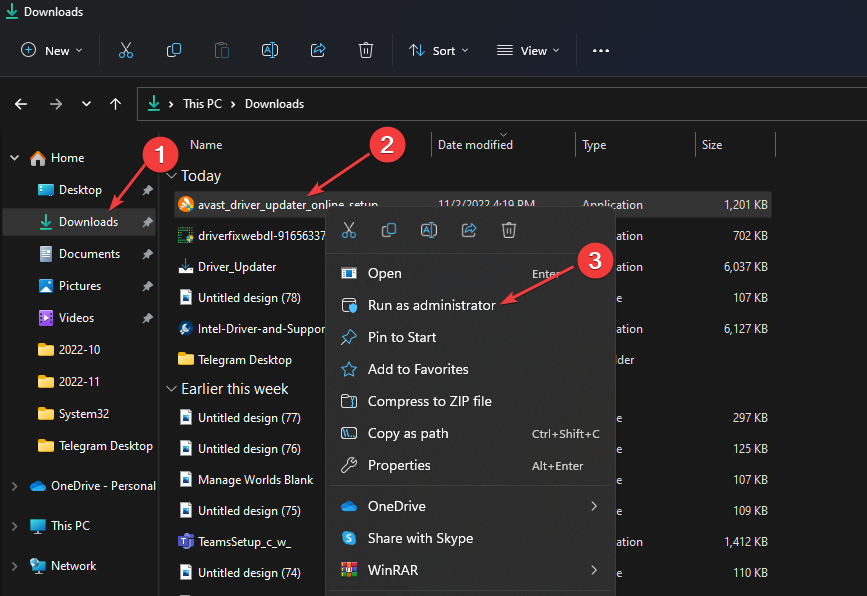
- Klikšķis Jā kad redzat Lietotāja vadība dialoglodziņš, kurā tiek pieprasīta atļauja.
- Ja vēlaties mainīt noklusējuma iestatīšanas valodu, noklikšķiniet uz Angļu ekrāna augšējā labajā stūrī un atlasiet vēlamo valodu.
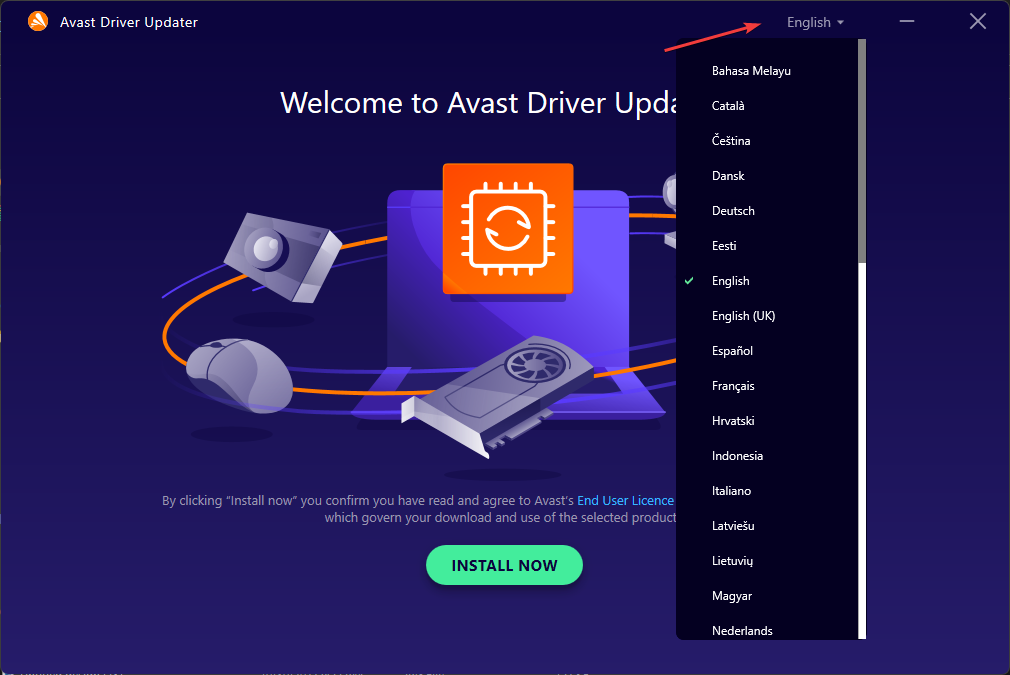
- Pēc tam noklikšķiniet uz Instalēt tagad un gaidi, kad Avast instalācijas pārvaldnieks lai pabeigtu.
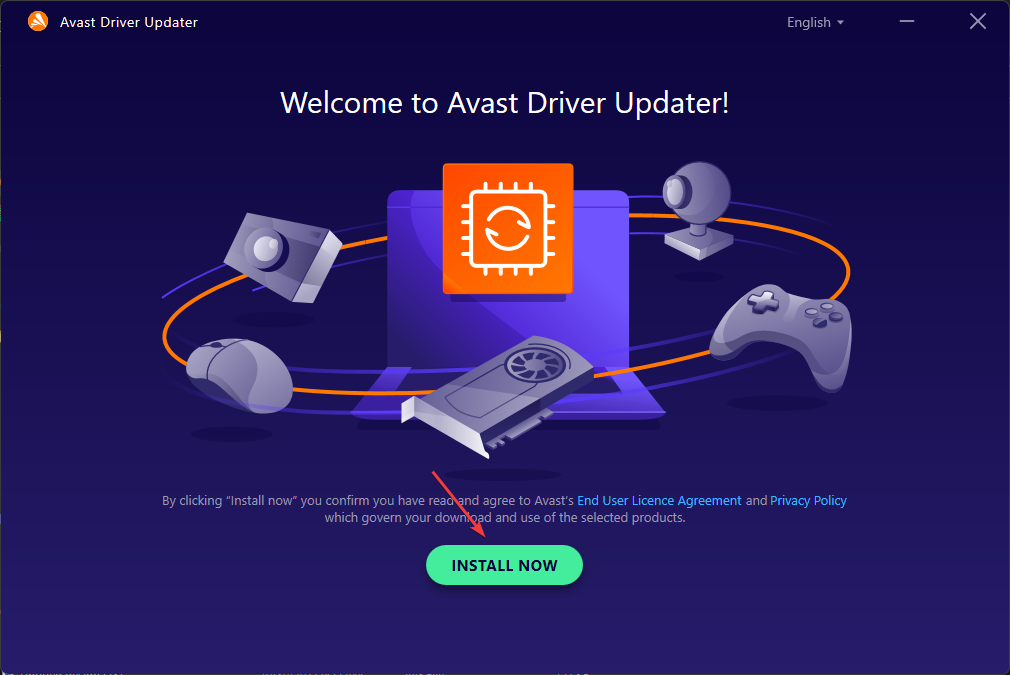
- Pēc tam ļaujiet programmatūrai skenēt jūsu ierīci, noklikšķinot uz Skenēšanas draiveri.
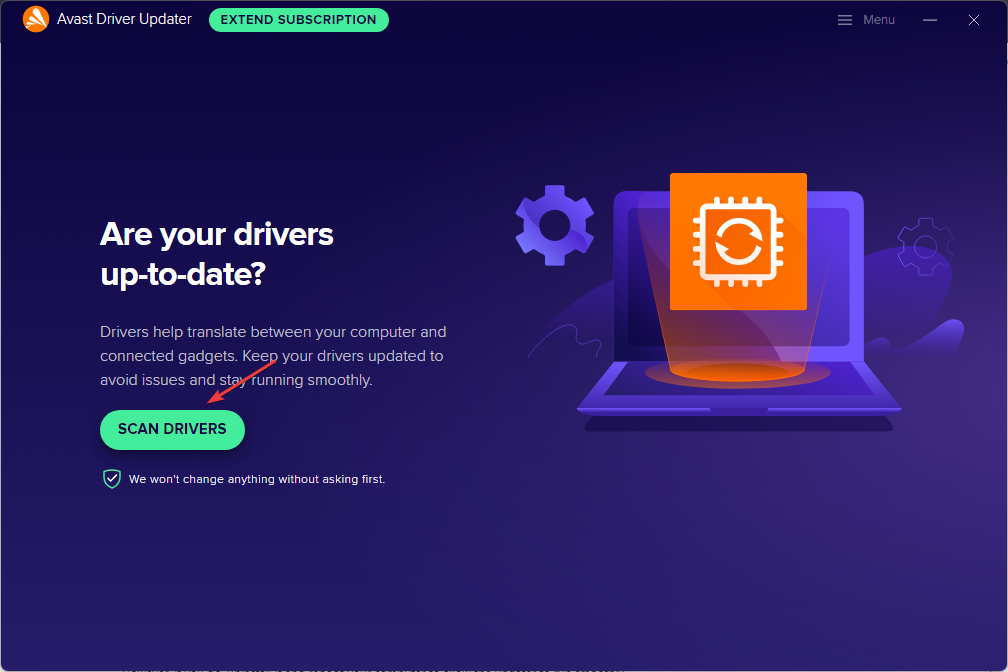
- Ja tiek atklāti novecojuši draiveri, noklikšķiniet uz Atjaunot visu lai atjauninātu draiverus.
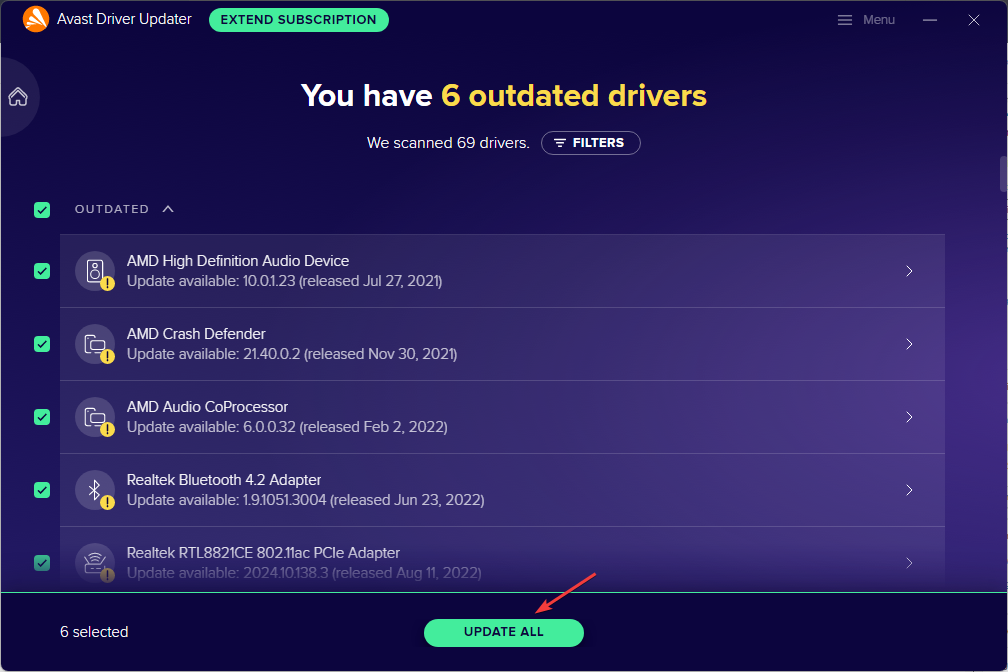
- Pēc tam atlasiet Atbloķējiet visas funkcijas.
- Izvēlieties atbilstošo opciju un noklikšķiniet uz labi.
- Tagad viss ir iestatīts.
Pēc iepriekš minēto instrukciju izpildes Avast atjauninātājs tiks instalēts jūsu datorā un darbosies bezmaksas izmēģinājuma režīmā.
- Intel HD Graphics 4600 draiveris: kā lejupielādēt un atjaunināt
- amdacpbus.sys: kā novērst šo zilā ekrāna kļūdu
- Kā vienkāršās darbībās pazemināt CPU spriegumu
Varat arī iegādāties abonementu, noklikšķinot uz Pagarināt abonementu un izpildiet ekrānā redzamos norādījumus.
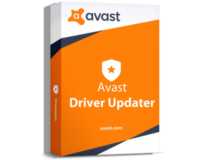
Avast draivera atjauninātājs
Droši atjauniniet visus savus novecojušos draiverus, izmantojot šo apbrīnojamo rīku.
Pirms draivera atjauninātāja instalēšanas pārbaudiet, vai datorā nedarbojas cita drošības programmatūra. Šādi rīkojoties, var tikt traucēta atjauninātāja darbība.
Tomēr, ja to darāt, atinstalējiet to un restartējiet datoru, lai atjauninātājs darbotos nevainojami.
Ja tavs Avast Driver Updater nedarbojas pēc instalēšanas varat skatīt mūsu īso ceļvedi, kā to labot.
Visbeidzot, nevilcinieties izmantot tālāk sniegto komentāru sadaļu, ja jums ir jautājumi vai ieteikumi.
Vai joprojām ir problēmas? Labojiet tos, izmantojot šo rīku:
SPONSORĒTS
Ja iepriekš minētie padomi neatrisina jūsu problēmu, jūsu datorā var rasties dziļākas Windows problēmas. Mēs rekomendējam lejupielādējot šo datora labošanas rīku (TrustPilot.com novērtēts kā lieliski), lai tās viegli risinātu. Pēc instalēšanas vienkārši noklikšķiniet uz Sākt skenēšanu pogu un pēc tam nospiediet Remontēt visu.